Edge瀏覽器如何設定媒體自動播放?我們有時在使用Edge瀏覽器觀看一些視訊網的時候並不會自動播放,每次都需要的自己點擊才能夠正常的播放,這可能是瀏覽器自帶的媒體播放自動功能沒有開啟,那麼我們要如何去操作呢?下面就跟小編一起來看看媒體自動播放開啟的方法吧。
Edge瀏覽器設定媒體自動播放方法
首先,開啟Microsoft Edge瀏覽器。在瀏覽器介面的右上角,點擊“...”按鈕,然後選擇“設定”選項。

2、然後滑鼠再點選左側的「進階」按鈕。
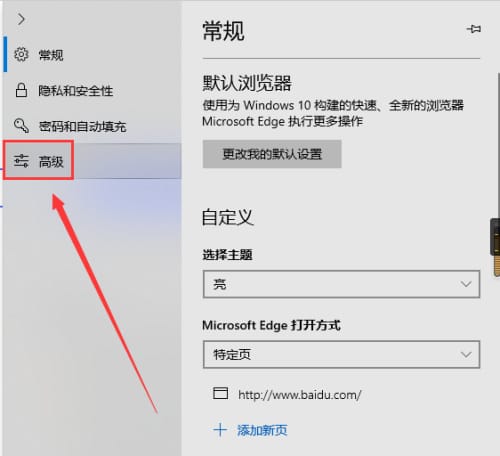
最後,跟著箭頭指示的是Microsoft Edge媒體自動播放選單按鈕。
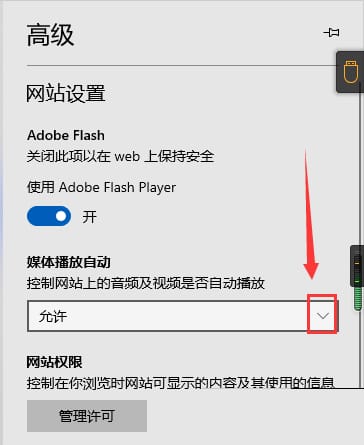
以上是如何在Edge瀏覽器中啟用媒體自動播放功能?的詳細內容。更多資訊請關注PHP中文網其他相關文章!




